Kā pareizi konfigurēt IPTV atskaņotāju Kodi operētājsistēmā Android

- 3143
- 328
- Juan Beer
IPTV tehnoloģija apgriežas izpratni par televīziju, piedāvājot lietotājiem pilnīgi atšķirīgu, modernu TV šova formātu IP protokola tīklos. Interaktīvās televizora ieviešana ļauj noskatīties praktiski neierobežotu kanālu skaitu, savukārt nozīmē skatīšanai ierīces klātbūtni, kas savienots ar internetu, kas var būt dators, televizors ar viedo TV funkciju, prefiksu vai citu ierīci , kā arī tajā instalēts atskaņotājs un ielādēts televīzijas kanālu saraksts skatīšanai.
Viens no labākajiem programmatūras rīkiem IPTV apskatīšanai ir Kodi, to bieži iepriekš instalē Android TV lodziņi, bet, lai iegūtu piekļuvi TV koncentrācijām, jums jākonfigurē programmatūra. To ir viegli izdarīt, un pat nepieredzējis lietotājs varēs tikt galā ar uzdevumu.

Kodi mediju centra priekšrocības
Kodi ir atvērtā pirmkoda multivides centrs, kas paredzēts dažādu video formātu, audio, fotoattēlu utt. Satura reproducēšanai., Skatīt tiešsaistes TV un apraides organizācijas. Kodi Cross -Platform atskaņotāju var instalēt dažādās ierīcēs (sākot ar datoriem, beidzot ar viedtālruņiem), kas darbojas ar dažādām operētājsistēmām, piemēram, Windows, Mac, Linux, iOS, Android (sākot ar 4. versiju.2), kā arī aveņu pi. Papildus Kodi reproducēšanas opcijai tas piedāvā arī vairākas citas iespējas, kas būs noderīgas lietotājam.
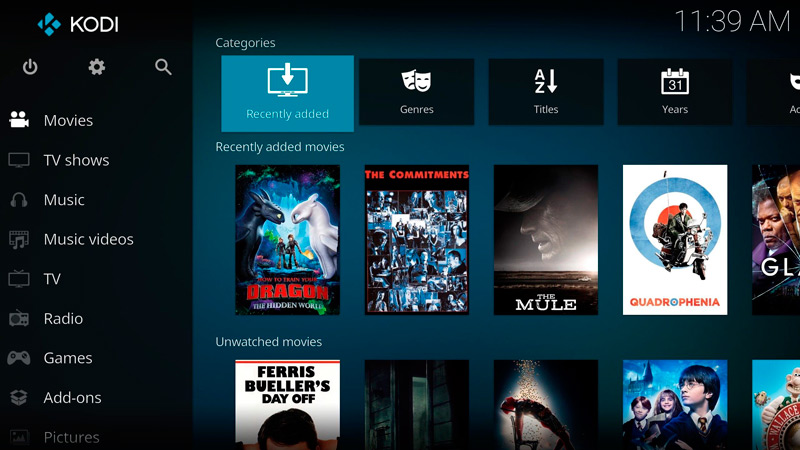
Starp plašsaziņas līdzekļu spēlētāja priekšrocībām:
- Atbalsts populārām platformām.
- Lieliska optimizācija, lietojumprogrammu veiktspēja.
- Ērta, intuitīva saskarne.
- Vadības komforts neatkarīgi no ierīces veida (ir iespējams kontrolēt tastatūru, peli vai izmantot tālvadības pulti).
- Iebūvēta tīmekļa servera klātbūtne.
- Atbalsts daudziem populāriem failu formātiem (FLAC, AAC, WAV, WMA, OGG, MP3, MOV, DIVX, XVID, JPG, JPEG, BMP, GIF un daudzi citi).
- Darbs ar atskaņošanas sarakstiem M3U, PLS, WPL un IMG, ISO, BIN, CUE, NRG diski.
- Iespēja ierakstīt televīzijas programmas.
- Efektīva satura kolekciju pārvaldība ar atšķirīgu saturu, kas saglabāts stingrā diskā, ārējos diskos un pat atrodas internetā vai vietējā tīklā.
- Pilnīgas informācijas sniegšana plašsaziņas līdzekļos.
- Elastīgi iestatījumi.
- Iespēja paplašināt programmatūras iespējas, instalējot spraudņus.
Kā redzat, ar Kodi papildus IP-Television apskatei jūs saņemsit daudz papildu rīku darbam un izklaidei, lai programmatūra noteikti būtu noderīga un būtu pelnījusi uzmanību, kā arī vietas jūsu ierīcē.
Kur lejupielādēt un kā instalēt
Pat ja multivides atskaņotājs nav iepriekš instalēts ierīcē, nekas neliedz izmantot Kodi, to nododot pats. Programmatūra tiek izplatīta brīvi, varat to lejupielādēt no oficiālās vietnes vai citiem pārbaudītiem avotiem. Nekas jauns un neparasts, lejupielādējot instalēšanas failu vai atskaņotāja instalēšanu ierīcē.
Viss tiek veikts atbilstoši tādam pašam principam kā citu lietojumprogrammu gadījumā. Instalācijas meistars darīs visu pats, un jums būs jāapstiprina tikai darbība, vienojoties ar noteikumiem.
Jūs varat lejupielādēt Kodi:
- No oficiālās lapas https: // Kodi.TV/lejupielādēt.
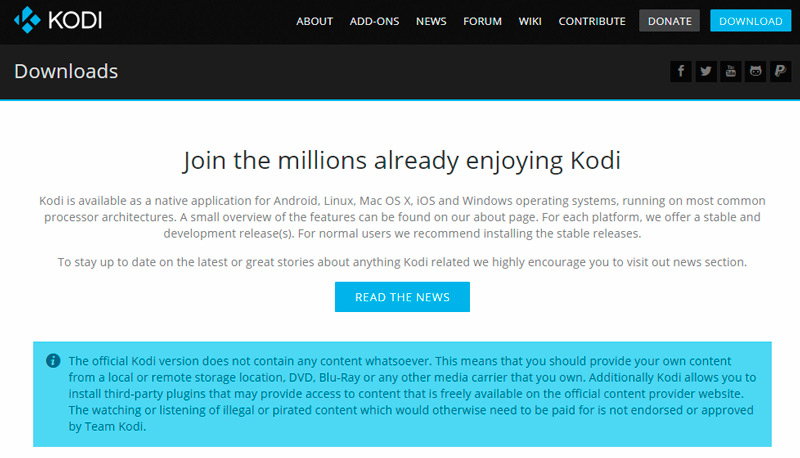
- No oficiālajiem lietojumprogrammu veikaliem Microsoft Store un Google Play Market.
- No citiem pierādītiem tīkla resursiem.
Jūs varat turpināt lejupielādēt programmatūru gan caur izmantoto pārlūku, gan caur lietojumprogrammu veikaliem, kas pieejami noklusējuma ierīcēs. Ja Android TV App Store nevar atrast programmu, vispirms būs jāinstalē pārlūks, ar kuru pāriet uz oficiālo resursu un lejupielādējiet failu, kā arī failu pārvaldnieks, lai piekļūtu lejupielādētajam failam. Kodi atskaņotāju pat var instalēt Xbox Game Console, jo programmatūra ir pieejama Microsoft Store.
Instalēto lietojumprogrammu ir viegli atjaunināt. Jaunā versija tiek vienkārši novietota iepriekšējā augšpusē, pēc kuras Kodi tiks atjaunināta, un multivides teksta faili paliks tajā pašā vietā.
Kā uzstādīt krievu Kodi
Jūs varat lejupielādēt Kodi krievu valodā, bet, ja saskarne ir angļu valodā, tad to nebūs grūti mainīt. Pēc procedūras pabeigšanas būs ērtāk strādāt ar pieteikumu.
Kā nodibināt krievu valodu:
- No galvenās izvēlnes mēs pārvēršas par iestatījumiem, uz kuriem mēs noklikšķinām uz pārnesuma ikonas.
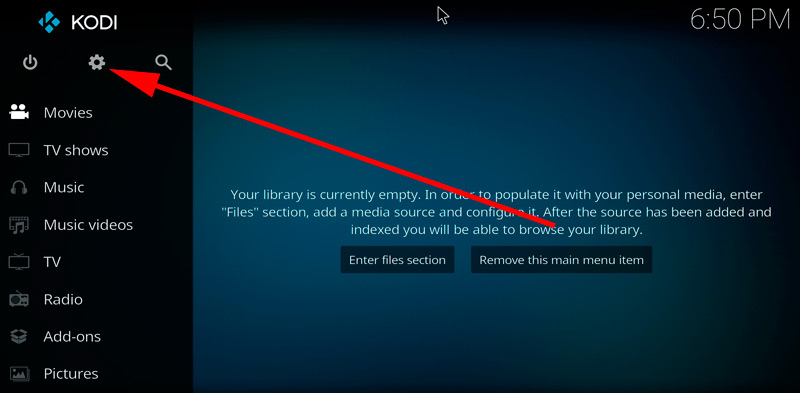
- Mēs dodamies uz sadaļu "interfeisa iestatīšana", pēc tam uz cilni "Reģionālais".
- Rindā "valoda" mēs atlasām sarakstā "krievu". Mēs veicam līdzīgas darbības tastatūrai.
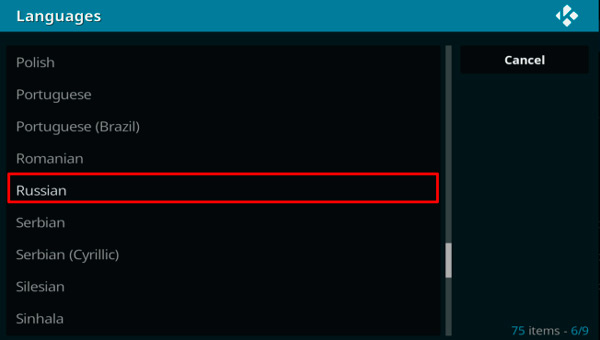
- Ja valodu sarakstā nav krievu, mēs to ieslēdzam šādi: Sistēma - Iestatījumi - Addons - OK - instalēt no repozitorija - izskata un sajūta - valodas - krievu valoda - instalēšana - jā.
Krātuves un kino uzstādīšana
Pēc instalēšanas spēlētājam ir jāiestata savām lietotāja vēlmēm. Tātad, lai organizētu pilnu apmetņu centru un skatītos filmas lietojumprogrammā, jums būs nepieciešams tiešsaistes kino. Tajā pašā laikā, lai instalētu Kodi papildinājumus, vispirms jāpievieno krātuve, kas ir sava veida datu glabāšana. Šādi arhīvi glabā daudzus failus, kas tiem nodrošina ātru piekļuvi no vienas vietas.
Mēs veicam šādas darbības:
- Sistēmas iestatījumos mēs dodamies uz sadaļu "Papildinājumi".
- Šeit mēs izvēlamies no opciju saraksta, ko vienums "Instalē no zip faila".
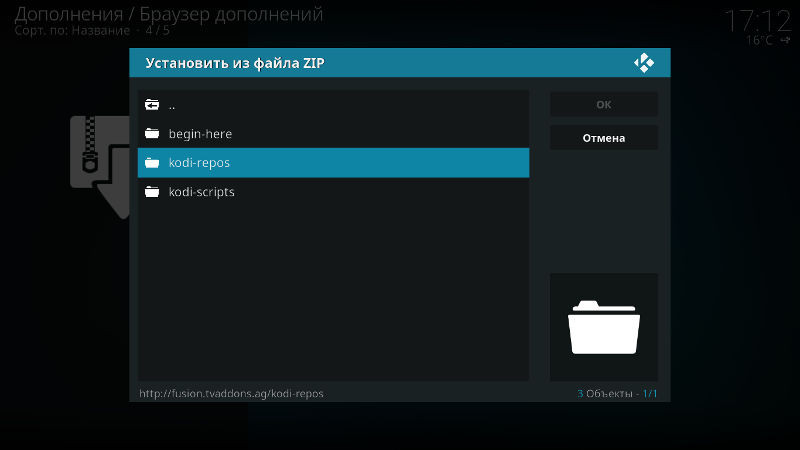
- Mēs atrodam nepieciešamo repozitoriju, kas iepriekš ielādēts ierīcē vai norāda tīmekļa lapas adresi, kurā atrodas elements.
- Mēs dodamies uz cilni "Instalēt no krātuves" un atlasām kino.
Kā instalēt spraudņus
Kodi gadījumā jūs varat iestatīt PVR filmas-gan oficiāli reģistrētus, gan trešās puses papildinājumus un krātuves, kas ievērojami paplašinās lietojumprogrammas funkcionalitāti un var būt ļoti noderīgas. Piemēram, jūs varat instalēt spraudni, kas ļauj klausīties tūkstošiem radiostaciju no visas pasaules, pēc tā instalēšanas tās tiks parādītas galvenās izvēlnes "radio" sadaļā "Radio". Ir arī papildinājumi, kas ļauj jums vienkārši un ātri lejupielādēt failus ".Apk ", klausieties audiogrāmatas, straumi utt. D.
Pēc repozitorija instalēšanas jūs varat instalēt visus Kodi spraudņus. Lai to izdarītu, mēs veicam šādas darbības:
- Sistēmas iestatījumos mēs dodamies uz sadaļu "Papildinājumi".
- Izvēlieties "Instalēt no krātuves".
- Tagad nospiediet instalēto failu un sarakstā atlasiet vēlamo spraudni, noklikšķiniet uz "Instalēt".
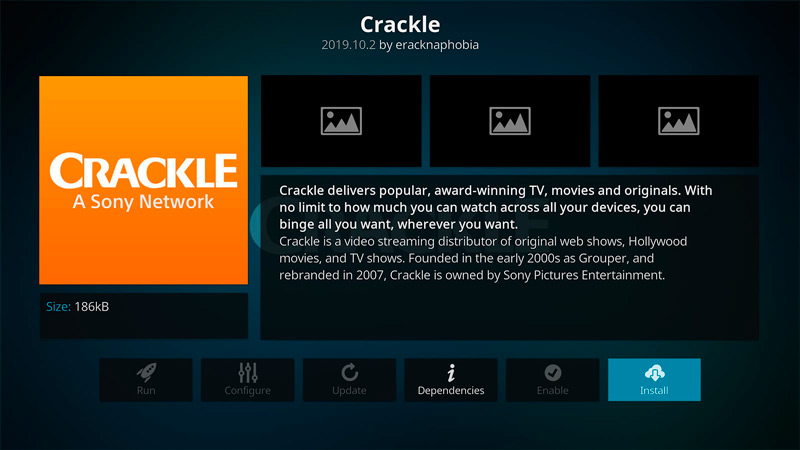
- Tagad sadaļā "papildinājumi" instalētais spraudnis tiks parādīts galvenajā lapā.
- Lai noņemtu spraudni, kad šāda vajadzība ir jāatver "informācija" (nospiežot PKM uz elementu), kur ir iespēja noņemt objektu.
IPTV iestatījums Kodi 18
Lai skatītu interaktīvo TV ierīcē ar Android TV operētājsistēmu vai jebkuru citu, izmantojot Kodi atskaņotāju, jums tā jākonfigurē. Faktiski viss IPTV iestatījums Kodi atskaņotājā ir atkarīgs no PVR IPTV vienkāršā klienta uzstādīšanas un atskaņošanas saraksta ielādēšanu ar kanāliem, kas neprasa daudz laika un tiek vienkārši veikts. Navigācijas metode pēc izvēlnes ir atkarīga no izmantotās ierīces, konsole ir pieejama tālvadības pults.
Apsveriet, kā konfigurēt IPTV Kodi 18 versijās:
- Atveriet Kodi spēlētāju.
- Mēs dodamies uz "Iestatījumi", dodieties uz sadaļu "Papildinājumi", atlasiet vienumu "Instalēt no krātuves".
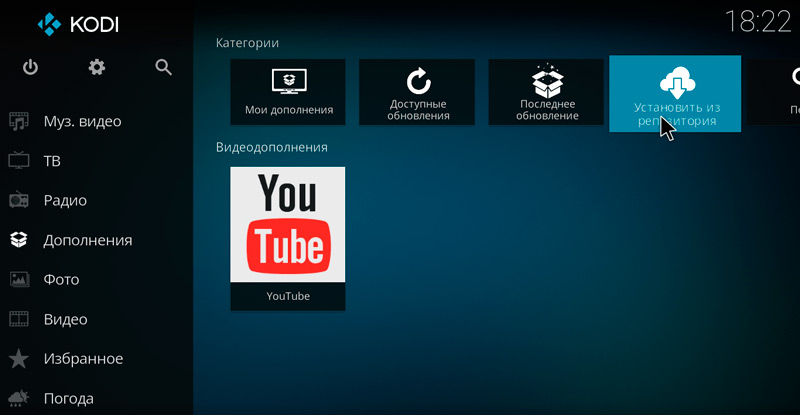
- Iepriekš instalēta krātuves izvēle.
- Mēs pārejam uz sadaļu "PVR klienti", mēs atrodam PVR IPTV vienkāršā klienta sarakstā un instalējam.
- Tagad jums jāpievieno M3U atskaņošanas saraksts Kodi, par kuru mēs noklikšķinām "konfigurēt" (papildinājuma informācijā), rindā "atrašanās vieta", kuru mēs izvēlamies pēc saites no tīkla vai vietējā, un norādīt ceļu uz ceļu uz ceļu uz ceļu uz ceļu uz ceļu uz ceļu uz ceļu uz ceļu uz ceļu vai vietējo. kanālu saraksts, noklikšķiniet uz "Labi".
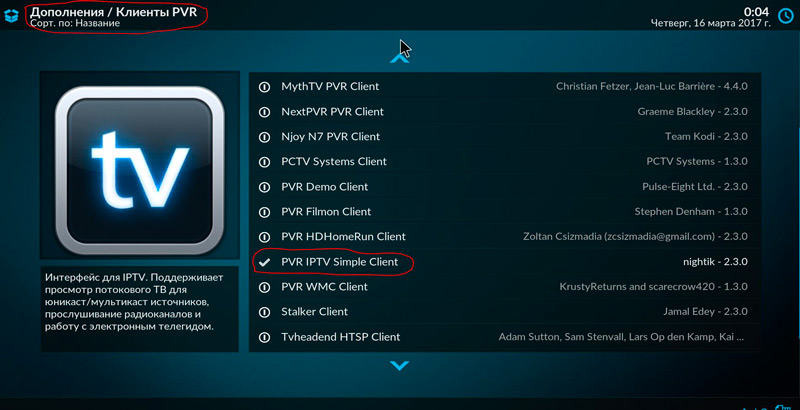
- Pārlādēt lietojumprogrammu.
- Pēc Kodi pārstartēšanas no galvenās izvēlnes būs iespējams doties uz TV kanāliem, vienums "TV" kategorijas kanālos navigācija no saraksta būs pieejama no saraksta.
Bieži vien bezmaksas kanālu kolekcijas pārstāj darboties, ņemot vērā izmaiņas tiešos apraides avotos, ko veic staciju īpašnieki, tāpēc sarakstiem periodiski būs jāatjaunina. Kā pievienot jau zināmu atskaņošanas sarakstu, tāpēc ar to nebūs grūtību. Ja meklējat svaigas kolekcijas ar aktīvām saitēm uz plūsmām, nav vēlēšanās, labāk ir izmantot pakalpojumu sniedzēja pakalpojumu. Šajā gadījumā programmatūra atradīs izmaiņas un iestatīs video straumes atjauninājumus.
- « Skaņas atpaliek aiz videoklipa un problēmu risināšanas veidi
- Kļūda sxstrace.EXE cēloņi un korekcijas metodes »

